يوضّح هذا الدليل كيفية تلقّي إعلانات اختبارية في عملية دمج الإعلانات. من المهم استخدام الإعلانات الاختبارية أثناء التطوير حتى تتمكّن من النقر عليها بدون تحصيل رسوم من المعلِنين على Google. إذا نقرتَ على عدد كبير جدًا من الإعلانات بدون استخدام وضع الاختبار، قد يتم الإبلاغ عن حسابك بسبب النشاط غير الصالح.
هناك طريقتان للحصول على إعلانات اختبارية:
استخدِم إحدى وحدات الإعلانات التجريبية من Google.
استخدِم وحدتك الإعلانية وفعِّل وضع الاختبار.
الوحدات الإعلانية التجريبية
أسرع طريقة لتفعيل الاختبار هي استخدام الوحدات الإعلانية التجريبية التي توفّرها Google. هذه الوحدات الإعلانية غير مرتبطة بحسابك على AdMob، لذلك من غير المحتمل أن يُنشئ حسابك زيارات غير صالحة عند استخدام هذه الوحدات الإعلانية.
في ما يلي وحدات إعلانية تجريبية تشير إلى تصاميم إعلانات اختبارية محدّدة لكل شكل إعلان:
Android
| شكل الإعلان | نموذج رقم تعريف الوحدة الإعلانية |
|---|---|
| البانر | ca-app-pub-3940256099942544/6300978111 |
| الإعلانات البينية | ca-app-pub-3940256099942544/1033173712 |
| الإعلانات مقابل مكافأة | ca-app-pub-3940256099942544/5224354917 |
iOS
| شكل الإعلان | نموذج رقم تعريف الوحدة الإعلانية |
|---|---|
| البانر | ca-app-pub-3940256099942544/2934735716 |
| الإعلانات البينية | ca-app-pub-3940256099942544/4411468910 |
| الإعلانات مقابل مكافأة | ca-app-pub-3940256099942544/1712485313 |
تفعيل الأجهزة الاختبارية (وضع الاختبار)
إذا كنت تريد إجراء اختبار أكثر دقة باستخدام إعلانات ذات شكل نهائي، يمكنك الآن إعداد جهازك على أنّه جهاز اختباري واستخدام أرقام تعريف الوحدات الإعلانية التي أنشأتها في واجهة مستخدم AdMob. يمكن إضافة الأجهزة الاختبارية في واجهة مستخدم AdMob أو آليًا باستخدام حزمة تطوير البرامج (SDK) لإعلانات Google على الأجهزة الجوّالة.
اتّبِع الخطوات أدناه لإضافة جهازك كجهاز اختباري.
إضافة جهاز الاختبار في واجهة مستخدم AdMob
للحصول على طريقة بسيطة وغير آلية لإضافة جهاز اختباري واختبار إصدارات التطبيق الجديدة أو الحالية، استخدِم واجهة مستخدم AdMob. الحصول على الإرشادات
إضافة جهاز الاختبار بطريقة آلية
إذا كنت تريد اختبار الإعلانات في تطبيقك أثناء تطويره، اتّبِع الخطوات التالية لتسجيل جهازك الاختباري آليًا.
حمِّل تطبيقك المتكامل مع الإعلانات وأرسِل طلب إعلان.
تحقَّق من وحدة التحكّم بحثًا عن رسالة مشابهة لما يلي:
Android
I/Ads: Use RequestConfiguration.Builder.setTestDeviceIds(Arrays.asList("33BE2250B43518CCDA7DE426D04EE231")) to get test ads on this device."
iOS
<Google> To get test ads on this device, set: GADMobileAds.sharedInstance.requestConfiguration.testDeviceIdentifiers = @[ @"2077ef9a63d2b398840261c8221a0c9b" ];
انسخ رقم تعريف جهاز الاختبار إلى الحافظة.
عدِّل الرمز لضبط معرّف الجهاز الاختباري من خلال
SetRequestConfiguration:// Set a sample device ID of 2077ef9a63d2b398840261c8221a0c9b firebase::gma::RequestConfiguration request_configuration = firebase::gma::GetRequestConfiguration(); request_configuration.test_device_ids.push_back("2077ef9a63d2b398840261c8221a0c9b"); firebase::gma::SetRequestConfiguration(request_configuration);
أعِد تشغيل تطبيقك. إذا كان الإعلان من Google، سيظهر لك التصنيف وضع الاختبار في منتصف أعلى الإعلان (بانر أو إعلان بيني أو إعلان مقابل مكافأة):
يمكن النقر على الإعلانات التي تحمل تصنيف وضع الاختبار بدون أن يؤثّر ذلك سلبًا عليك. لن تظهر الطلبات ومرّات الظهور والنقرات على الإعلانات في وضع الاختبار في تقارير حسابك.
اختبار التوسّط
لا تعرض الوحدات الإعلانية التجريبية من Google سوى إعلانات Google. ولاختبار إعداد التوسّط، عليك استخدام أسلوب تفعيل أجهزة الاختبار.
لا تعرض الإعلانات التي يتم التوسّط فيها تصنيف وضع الاختبار. تتحمّل أنت مسؤولية التأكّد من تفعيل وضع الاختبار لكل شبكة من شبكات التوسّط حتى لا تبلغ هذه الشبكات عن حسابك بسبب النشاط غير الصالح. لمزيد من المعلومات، يُرجى الرجوع إلى دليل التوسّط الخاص بكل شبكة.
إذا لم تكن متأكدًا مما إذا كان محوّل شبكة إعلانات التوسّط يوفّر وضعًا اختباريًا، من الأفضل تجنُّب النقر على الإعلانات من تلك الشبكة أثناء التطوير. يمكنك استخدام طريقة ResponseInfo::mediation_adapter_class_name() مع أي من أشكال الإعلانات لمعرفة شبكة الإعلانات التي عرضت الإعلان الحالي.
